
Netflix không cần giới thiệu là dịch vụ phát trực tuyến. Với danh mục đã giành giải thưởng về nội dung gốc và hàng ngàn bộ phim và chương trình truyền hình, thực sự có một cái gì đó cho tất cả mọi người. Một khi bạn đã chọn nội dung để xem, chỉ cần ngồi lại và thư giãn. Nhưng chờ đã, nếu có một cảnh bạn chỉ cần tua lại hoặc bạn cần tạm dừng và lấy bỏng ngô thì sao? Phím tắt trên Netflix, giúp dễ dàng tạm dừng, tua lại và đi toàn màn hình trong trường hợp có một con chuột gần đó. Dưới đây là tất cả các phím tắt trình duyệt web bạn cần để kiểm soát tất cả nội dung yêu thích của bạn.
Chuyển đổi Phát / Tạm dừng

Đây chắc chắn là một trong những phím tắt được sử dụng thường xuyên nhất trên Netflix. Quên đi đến màn hình và nhấn nút phát hoặc tạm dừng. Tất cả những gì bạn cần làm là nhấn phím Space hoặc phím Enter. Nhấn một trong hai nút để tạm dừng và một lần nữa để chơi. Thats tất cả để có nó. Thanh Space lớn hơn một chút có khả năng sẽ hoạt động tốt hơn nhưng một trong hai phím đều hoạt động tốt.
Toàn màn hình
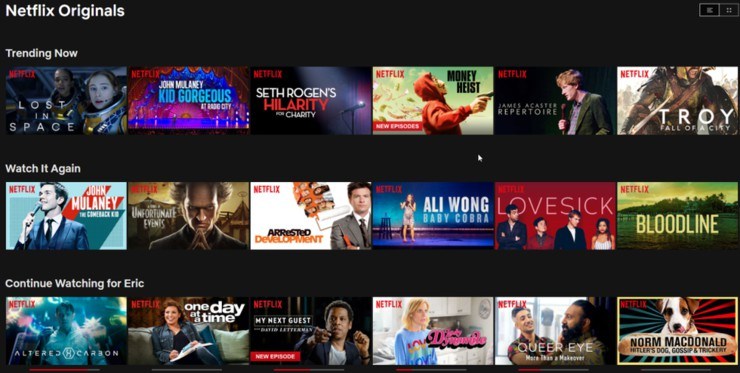
Đây là một trong những người khác phải biết các phím tắt bàn phím. Bạn không làm phim hay chương trình truyền hình công lý trừ khi bạn đang xem toàn màn hình. Quên những phiền nhiễu hoặc mở khác windows trên máy tính để bàn của bạn, chỉ cần tận hưởng giải trí. Để tối đa hóa màn hình, nhấn phím F để chiếm không gian màn hình của bạn. Bạn muốn giảm thiểu? Nhấn phím Esc và bạn sẽ thoát khỏi toàn màn hình. Nó là dễ dàng.
Tua lại và chuyển tiếp nhanh
Bạn có biết cảnh đó trong một bộ phim mà bạn phải xem đi xem lại không? Tất nhiên, bạn làm. Tất cả chúng ta đều có chúng. May mắn thay, Netflix giúp dễ dàng chuyển tiếp hoặc tua lại mười giây để bạn có thể xem vô tận. Để đi nhanh về phía trước, nhấn nút mũi tên phải và nhảy về phía trước. Để quay ngược hoặc tua lại, nhấn mũi tên Trái và quay ngược thời gian mười giây. Tất nhiên, chúng tôi không chịu trách nhiệm nếu bạn khiến bạn phát điên với trò lừa bàn phím này.
Tăng hoặc giảm âm lượng
Quên thanh trượt âm lượng trong trình phát Netflix. Phím tắt đến để giải cứu. Nếu bạn muốn tăng âm lượng trước một cảnh quan trọng, hãy sử dụng mũi tên Lên để tăng âm thanh. Bạn muốn làm cho mọi thứ nhẹ nhàng hơn? Sử dụng mũi tên Xuống và mọi thứ trở nên yên tĩnh hơn một chút. Note rằng bạn sẽ không thấy thanh trượt âm lượng thay đổi nhưng ngay lập tức bạn sẽ nghe thấy âm lượng tăng hoặc giảm. Phím tắt này hoạt động bất kể bạn đang sử dụng loa máy tính, loa ngoài hoặc tai nghe tích hợp.
Âm lượng tắt tiếng
Có một thời gian trong mỗi bộ phim hoặc chương trình truyền hình mà bạn phải tắt tiếng. Đó là một khoảnh khắc không may và chúng tôi hy vọng sẽ qua nhanh. Chức năng bàn phím này không đòi hỏi gì hơn là nhấn phím M trên bàn phím của bạn để im lặng. Bật âm lượng trở lại bằng một lần nhấn khác của nút M. Chúng tôi không chắc chắn lý do tại sao bạn cần tắt tiếng một bộ phim hoặc chương trình TV, nhưng một phím tắt là cách nhanh nhất để làm điều đó.
Windows Ứng dụng
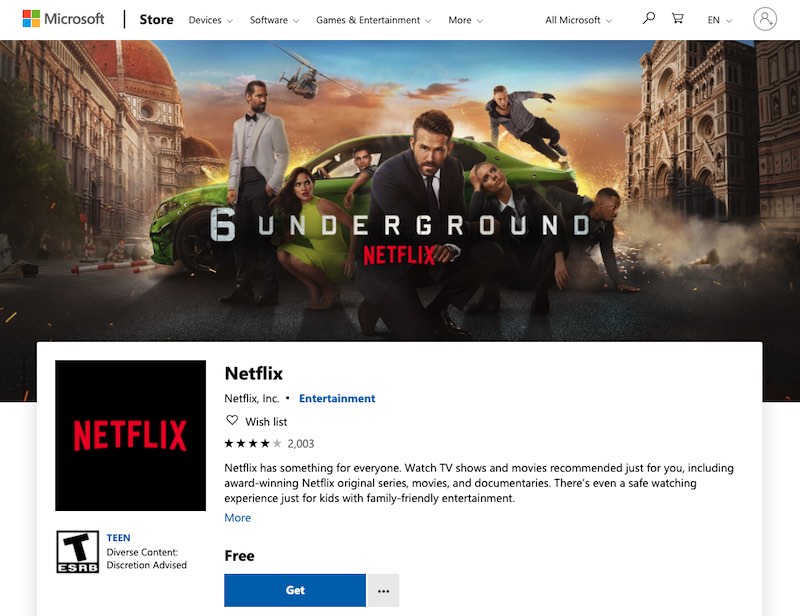
Trong khi hầu hết mọi người có khả năng làm nũng Netflix trong trình duyệt của họ, thì gã khổng lồ phát trực tuyến lại cung cấp một Windows 10 và Windows 8 ứng dụng. Các tùy chọn phím tắt được ghép nối đáng kể nhưng vẫn có sẵn. Trong Windows 10, bạn có thể sử dụng thanh Space để chuyển đổi phát hoặc tạm dừng. Giống như trình duyệt web, một lần nhấn của thanh Space sẽ phát một bộ phim với một lần nhấn khác để tạm dừng. Nắp Esc cho phép bạn thoát khỏi toàn màn hình khi ứng dụng khởi động ở chế độ toàn màn hình ngay từ đầu.
bên trong Windows 8 ứng dụng, chỉ có một tùy chọn phím tắt, thanh Space. Một lần nữa, phím tắt này bật / tắt giữa chơi hoặc tạm dừng. Các quy tắc tương tự như trước, một nhấn để chơi, một nhấn để tạm dừng.
Phần kết luận
Netflix đang làm mọi thứ có thể để làm cho việc xem nội dung của nó dễ dàng nhất có thể. Từ các ứng dụng cho đến các phím tắt đến nhiều danh mục ẩn, công ty thực sự không muốn bạn tìm kiếm bất cứ nơi nào khác để giải trí. Bạn có biết tất cả các phím tắt này không? Hãy cho chúng tôi biết trong các nhận xét nếu những điều này sẽ giúp làm cho việc xem Netflix của bạn trở nên dễ dàng hơn.
Liên quan:
Bài viết này có hữu ích không? Có không
